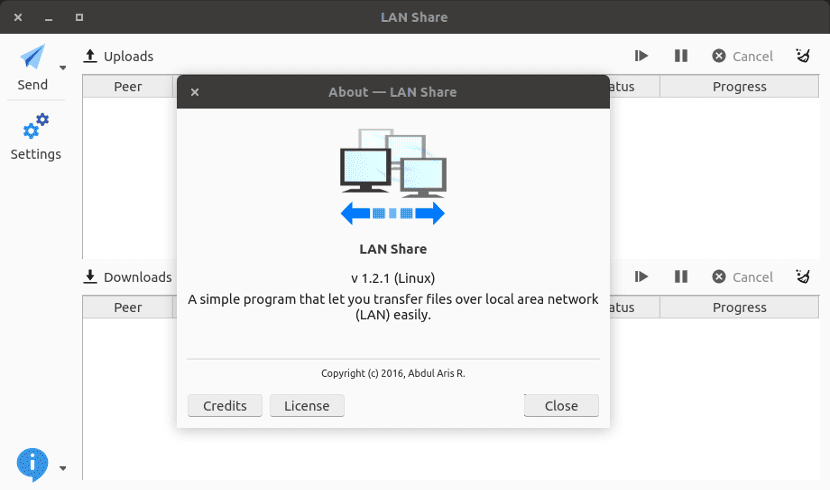
Dans le prochain article, nous allons jeter un œil à LAN Share. C'est un application simple pour partager des fichiers d'un PC à un autre. C'est un outil gratuit, open source et multiplateforme qui nous permettra d'envoyer rapidement des fichiers entre les ordinateurs exécutant Windows et / ou Ubuntu et ces distributions dérivées
Les transferts de fichiers se font directement, de PC à PC. Cela se produira sur notre réseau local ou Wi-Fi. Aucune configuration requise compliqué ni penser le moins du monde aux autorisations des utilisateurs. LAN Share est un client de transfert de fichiers réseau écrit en C ++ et Qt pour l'interface graphique.
Nous pouvons utiliser le programme pour envoyer un fichier ou un dossier d'un ordinateur à un autre exécutez l'application. L'application fonctionne à la fois sur Windows et Ubuntu. Cela signifie que nous pouvons l'utiliser pour transférer des fichiers depuis Windows vers Ubuntu, du Ubuntu vers Windows, du Windows à Windows et évidemment nous pouvons aussi le faire en Ubuntu à Ubuntu.
Lors de l'utilisation de ce programme, nous ne trouverons pas de serveurs tiers, ni de services cloud, ni de dossiers intermédiaires, ni de configurations de protocole compliquées impliquées dans le transfert d'informations. Nous n'aurons plus qu'à installer l'application sur chaque ordinateur que nous voulons utiliser, utilisez le menu «Envoyer» pour sélectionner le (s) fichier (s) ou dossier (s) à envoyer et sélectionnez l'ordinateur de destination.
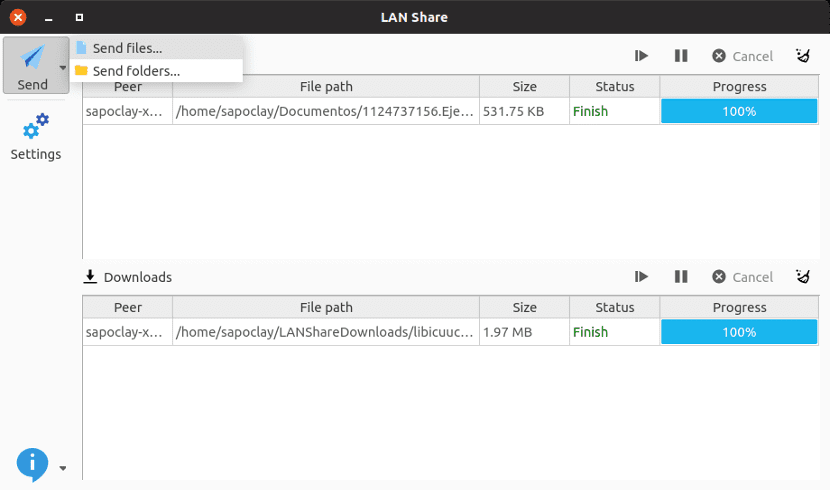
Une chose importante à garder à l'esprit, à savoir la seule exigence importante, est-ce que les ordinateurs concernés sont dans le même réseau local ou Connexion Wifi.
Caractéristiques générales de LAN Share
- Cela fonctionne tout de suite, de PC à PC. Pas de points intermédiaires.
- Il manque de fonctionnalités avancées.
- C'est plus rapide que si nous utilisions un service cloud comme Dropbox.
- Nous permettra envoyer des fichiers ou des dossiers, sans qu'il soit nécessaire de les compresser, entre différents systèmes d'exploitation.
- Non a des limites de taille dans les fichiers envoyés.
- L'interface utilisateur qu'il propose est très simple et directe.
- La fenêtre principale du programme est divisée en deux. Dans la partie supérieure nous trouverons les fichiers envoyés et les fichiers reçus nous les retrouverons dans la partie inférieure. Les deux parties nous montreront des barres de progression en temps réel et des métadonnées lorsque les fichiers sont envoyés et / ou reçus.
- El Bouton Paramètres donne accès à des options pour:
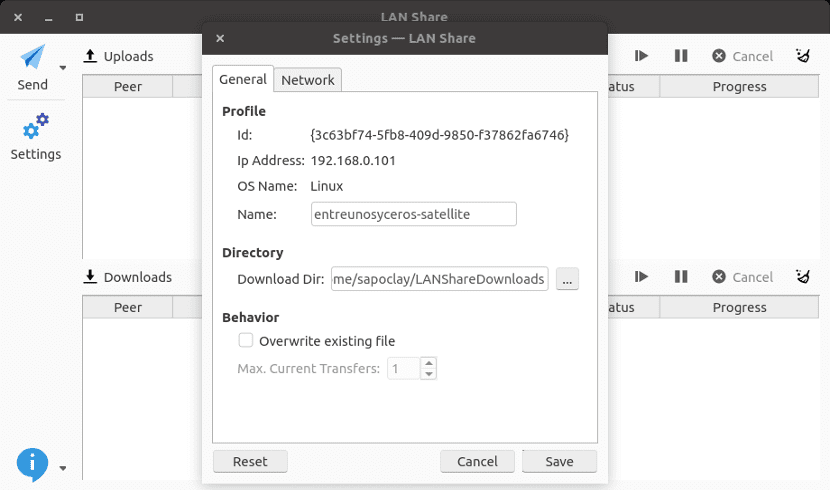
-
- Définissez ou modifiez le nom de l'appareil.
- Nous pourrons établir ou modifier les ports.
- Indiquez la taille du tampon de fichier.
- Sélectionnez un dossier pour les téléchargements.
Télécharger le partage LAN
Les installateurs pour Windows et Ubuntu Ils sont disponibles sur la page Github du projet. Nous n'aurons plus qu'à aller sur cette page et là nous téléchargerons le dernière version du package .deb.
Une fois le téléchargement du package terminé, nous pouvons utiliser le Utilitaire logiciel Ubuntu pour l'installation. Si nous sommes plus amis avec le terminal (Ctrl + Alt + T), nous en ouvrons un et y écrivons:
sudo dpkg -i lanshare_1.2.1-1_amd64.deb
Si nous préférons ne rien installer, nous pouvons utiliser le Fichier .AppImage. Nous pouvons trouver cela dans le Page GitHub le projet.
Désinstaller
L'élimination de ce programme de notre système est très simple. Nous ouvrons un terminal (Ctrl + Alt + T) et y écrivons:
sudo apt purge lanshare
Pour finir, je peux seulement dire que si ce que vous recherchez est un outil avec des paramètres avancés, notamment en termes de sécurité, ce n'est pas votre application. Il existe d'autres moyens beaucoup plus efficaces de transférer des fichiers. Cette application n'a rien à voir avec SAMBA ou les transferts via SSH. Dans cet article, nous parlons de quelque chose de beaucoup plus simple que tout cela. D'un autre côté, si ce que vous cherchez est quelque chose de plus que de vous promener dans la maison, si vous comptez l'utiliser pour transférer des fichiers entre vos ordinateurs personnels, c'est un outil hautement recommandé.
Il ne fait aucun doute que si vous souhaitez transférer des fichiers entre ordinateurs rapidement et facilement, c'est l'une des meilleures options, avec la simplicité comme sa grande force.
Copiez la commande telle qu'elle est écrite dans la note et cela me renvoie une erreur "le fichier ne peut pas être traité ou le répertoire n'existe pas". Dommage car je n'ai aucune idée de comment installer un programme à partir d'un .deb ... Je suis nouveau sous linux depuis 15 jours, les commandes linux dans le terminal sont pour mon chinois de base et ce journal est très utile car j'apprends les commandes au fur et à mesure que je les utilise.
J'ai installé Linux sur mon ordinateur portable par nécessité depuis que Windows 10 a décidé de prendre des vacances forcées sur mon ordinateur portable, je ne sais toujours pas pourquoi et me voilà .. en train d'apprendre
salutations
Mario de Rosario, Argentine
Téléchargez le fichier .deb à partir du lien qu'ils vous ont mis et avec un double clic (si vous utilisez ubuntu ou des dérivés) vous devriez pouvoir l'installer comme s'il s'agissait d'un fichier Windows .exe.
Merci beaucoup d'avoir répondu.
Je l'ai fait depuis le terminal hier et cela n'a pas fonctionné, je ne connais pas la raison, quelque chose que j'ai dû mal faire ... de toute façon
Je l'ai fait comme vous l'avez indiqué à partir du * .deb, avec un double clic et cela a fonctionné, après avoir téléchargé le package sur le Web
Il me sera très utile dans un proche avenir de connecter les machines de ma maison.
Salutations et remerciements.
Bonjour: je l'ai installé sur deux PC, l'un avec linux mint et l'autre avec kde neon, tous deux dans le
Même réseau avec wifi, linux mint détecte le néon, mais le néon ne détecte pas la menthe et je ne sais pas comment le résoudre avec la samba, vous pouvez voir les deux PC
Salut! Après avoir installé la version Windows, dans Windows 10, il me dit que deux bibliothèques sont manquantes, le MSVCR120.dll et le MSVCP120.dll
Quelqu'un sait-il à quoi servent ces bibliothèques et où les trouver?
Vous devez télécharger Visual C ++ pour Visual Studio 2013 en fonction de votre version de Windows.
https://www.microsoft.com/es-ES/download/details.aspx?id=40784
Excellent moyen de transférer des fichiers entre Windows 10 et Ubuntu 20.04, ils sont très faciles à installer et le transfert est rapide. Je vous remercie beaucoup pour l'info
Je vois que ce n'est que pour 64 bits
J'en ai peur. Salut2.